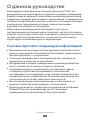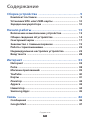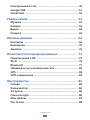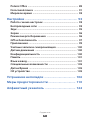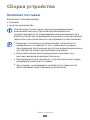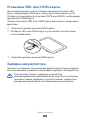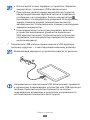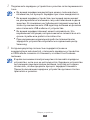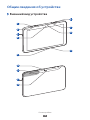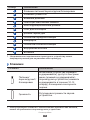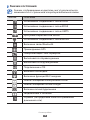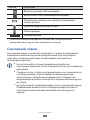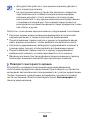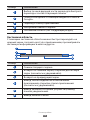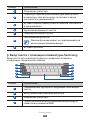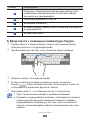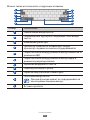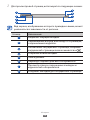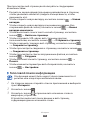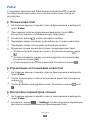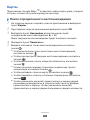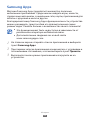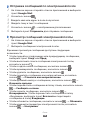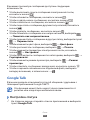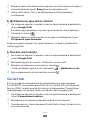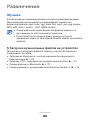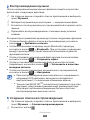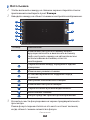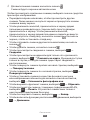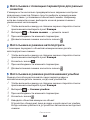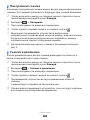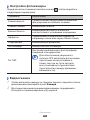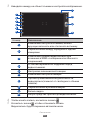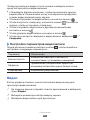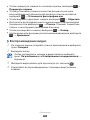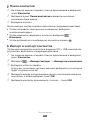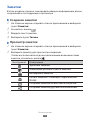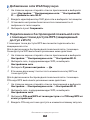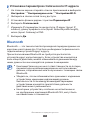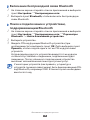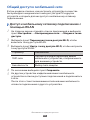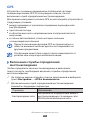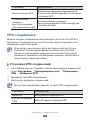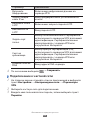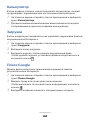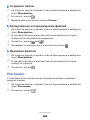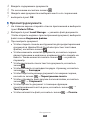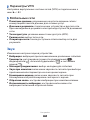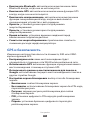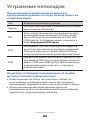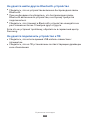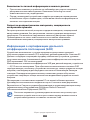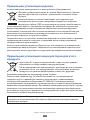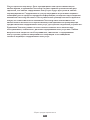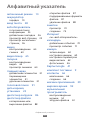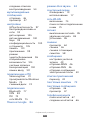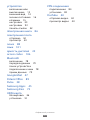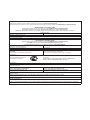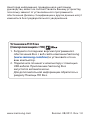Samsung GT-P7500 32Gb Black Руководство пользователя
- Категория
- Мобильные телефоны
- Тип
- Руководство пользователя
Это руководство также подходит для

GT-P7500
Руководство
пользователя

О данном руководстве
2
О данном руководстве
Благодарим за приобретение планшета Samsung P7500. Это
функциональное портативное устройство оснащено новейшими
разработками в сфере веб-технологий и мобильных вычислений
и идеально подходит для активного образа жизни. Операционная
система Google Android позволяет работать с тысячами полезных
и интересных приложений, которые откроют вам новые
возможности мобильного Интернета.
Интегрированная функция беспроводного доступа и
чувствительный сенсорный экран позволяют читать в пути книги
и газеты, быть в курсе новостей, спортивных событий и прогнозов
погоды, работать и развлекаться, а также искать в Интернете
карты, адреса компаний и другую информацию.
Сначала прочтите следующую информацию
Внимательное прочтение всех инструкций по безопасности и
●
данного руководства пользователя гарантирует правильную и
безопасную работу с устройством.
Описания, приведенные в этом руководстве, основаны на
●
параметрах устройства по умолчанию.
Изображения и снимки, приведенные в данном руководстве,
●
могут отличаться от реального вида устройства.
Содержание данного руководства пользователя зависит
●
от модели устройства и программного обеспечения,
поставляемого поставщиками услуг, и может изменяться без
предварительного уведомления. Обновленные руководства
пользователя см. на веб-сайте www.samsung.com.
Доступные функции и дополнительные услуги зависят от
●
модели устройства и программного обеспечения.
Данное руководство создано для пользователей платформе
●
Android. При использовании других ОС некоторые
приведенные инструкции могут быть неточными.

О данном руководстве
3
Приложения и их возможности зависят от страны, региона
●
и характеристик оборудования. Компания Samsung не несет
ответственности за сбои в работе устройства, вызванные
приложениями сторонних разработчиков.
Компания Samsung не несет ответственности за сбои в работе
●
устройства и конфликты, вызванные изменениями настроек
реестра.
Обновления для ПО устройства можно найти на веб-сайте
●
www.samsung.com.
ПО, звуковые файлы, обои, изображения и прочее содержимое,
●
изначально имеющееся на устройстве, лицензировано
для ограниченного использования компанией Samsung и
соответствующими владельцами содержимого. Копирование
и использование этих материалов в коммерческих целях
является нарушением авторского права. Компания Samsung
не несет ответственности за нарушение пользователями
авторских прав.
Сохраните руководство пользователя для использования в
●
будущем.
Обозначения
Перед началом работы ознакомьтесь с обозначениями,
принятыми в данном руководстве.
Предупреждение — ситуации, которые могут привести
к получению травмы вами или кем-либо из окружающих.
Внимание — ситуации, которые могут привести к
повреждению устройства или другого оборудования.
Примечание — примечания, советы или
дополнительная информация.

О данном руководстве
4
►
См. — смотрите страницу с дополнительной
информацией, например:
► с. 12 (означает «смотрите
страницу 12»).
→
Следующий шаг — последовательность операций,
которую надо воспроизвести для выполнения
определенного действия; например: на главном
экране откройте список приложений и выберите пункт
Настройки
→
Беспроводные сети (это означает,
что в меню Настройки, нужно выбрать подменю
Беспроводные сети).
[ ] Квадратные скобки — клавиши устройства, например:
[
] (означает клавишу питания/перезагрузки/
блокировки).
Авторские права
© Samsung Electronics, 2011.
Данное руководство пользователя защищено международными
законами об авторских правах.
Запрещается воспроизводить, распространять, переводить
или передавать какие-либо части данного руководства
пользователя в любой форме или любым способом, электронным
или механическим, включая фотокопирование, запись или
хранение в любой системе хранения и поиска информации, без
предварительного письменного разрешения компании Samsung
Electronics.
Товарные знаки
SAMSUNG и логотип SAMSUNG являются зарегистрированными
●
товарными знаками компании Samsung Electronics.
Логотип Android, Google Search
●
™
, Google Maps
™
, Google
Mail
™
, YouTube
™
, Android Market
™
и Google Talk
™
являются
товарными знаками компании Google, Inc.
Bluetooth
●
®
является международной зарегистрированной
торговой маркой Bluetooth SIG, Inc. по всему миру.

О данном руководстве
5
Oracle и Java являются зарегистрированными торговыми
●
марками компании Oracle и/или ее дочерних компаний.
Остальные авторские права и товарные знаки являются
собственностью их владельцев.
Windows Media Player
●
®
является зарегистрированной торговой
маркой Microsoft Corporation.
●
— это товарный знак компании SRS Labs, Inc. Технология
WOW HD реализована по лицензии SRS Labs, Inc.
Wi-Fi
●
®
, сертифицированный логотип Wi-Fi и логотип Wi-Fi
являются зарегистрированными товарными знаками Wi-Fi
Alliance.
Остальные авторские права и товарные знаки являются
●
собственностью их владельцев.

Содержание
6
Содержание
Сборка устройства ................................................. 9
Комплект поставки .............................................................. 9
Установка SIM- или USIM-карты .................................... 10
Зарядка аккумулятора ..................................................... 10
Начало работы ...................................................... 13
Включение и выключение устройства ....................... 13
Общие сведения об устройстве .................................... 14
Сенсорный экран ................................................................ 17
Знакомство с главным экраном .................................... 19
Работа с приложениями ................................................... 23
Индивидуальная настройка устройства .................... 23
Ввод текста ........................................................................... 28
Интернет ................................................................. 33
Интернет ................................................................................ 33
Pulse ........................................................................................ 38
Магазин приложений ....................................................... 39
YouTube .................................................................................. 40
Карты ...................................................................................... 41
Локатор .................................................................................. 42
Адреса .................................................................................... 43
Навигатор .............................................................................. 44
Samsung Apps ...................................................................... 45
Связь ....................................................................... 46
Сообщения ........................................................................... 46
Google Mail ............................................................................ 47

Содержание
7
Электронная почта ............................................................ 49
Google Talk ............................................................................ 51
Social Hub .............................................................................. 52
Развлечения .......................................................... 53
Музыка ................................................................................... 53
Камера .................................................................................... 55
Видео ...................................................................................... 62
Галерея ................................................................................... 63
Личные данные .................................................... 66
Контакты ................................................................................ 66
Календарь ............................................................................. 70
Заметки .................................................................................. 72
Возможности передачи данных ...................... 73
Подключение к ПК ............................................................. 73
Wi-Fi ......................................................................................... 75
Bluetooth ................................................................................ 77
Общий доступ к мобильной сети .................................. 80
GPS ........................................................................................... 82
VPN-соединения ................................................................. 83
Инструменты ......................................................... 85
Сигнал ..................................................................................... 85
Калькулятор ......................................................................... 86
Загрузки ................................................................................. 86
Поиск Google ........................................................................ 86
Мои файлы ............................................................................ 87
Pen memo .............................................................................. 88

Содержание
8
Polaris Office .......................................................................... 89
Голосовой поиск ................................................................. 91
Мировое время ................................................................... 92
Настройки .............................................................. 93
Работа с меню настроек ................................................... 93
Беспроводные сети ........................................................... 93
Звук .......................................................................................... 95
Экран ...................................................................................... 96
Режим энергосбережения .............................................. 96
GPS и безопасность ........................................................... 97
Приложения ......................................................................... 99
Учетные записи и синхронизация .............................. 100
Датчик движения ............................................................. 100
Конфиденциальность ..................................................... 100
Память .................................................................................. 101
Язык и ввод ......................................................................... 101
Специальные возможности ......................................... 105
Дата и Время ...................................................................... 105
Об устройстве .................................................................... 105
Устранение неполадок ..................................... 106
Меры предосторожности ................................ 110
Алфавитный указатель .................................... 122

Сборка устройства
9
Сборка устройства
Комплект поставки
В комплект поставки входят:
планшет
●
краткое руководство
●
Используйте только аксессуары, рекомендованные
компанией Samsung. Гарантия производителя не
распространяется на повреждения или неисправности в
работе устройства, возникшие в результате использования
пиратского или нелегального программного обеспечения.
Комплект поставки устройства может отличаться от
●
приведенного и зависит от того, какие аксессуары и
программное обеспечение доступны в данном регионе и
поставляются оператором мобильной связи.
Дополнительные аксессуары можно приобрести у
●
местных дилеров компании Samsung.
Рекомендуется использовать с устройством аксессуары,
●
входящие в комплект поставки.
Аксессуары, не входящие в комплект поставки, могут
●
быть несовместимы с данным устройством.

Сборка устройства
10
Установка SIM- или USIM-карты
При подключении к услуге сотовой связи вы получите SIM-
карту, содержащую PIN-код и список дополнительных услуг.
Чтобы воспользоваться услугами UMTS или HSDPA, необходимо
приобрести USIM-карту.
Чтобы установить SIM- или USIM-карту, выполните следующие
действия.
Откройте крышку разъема SIM-карты.
1
Вставьте SIM- или USIM-карту в устройство золотистыми
2
контактами вниз.
Закройте крышку разъема SIM-карты.
3
Зарядка аккумулятора
Планшет оснащен встроенным аккумулятором. Перед первым
использованием планшета необходимо зарядить аккумулятор.
Используйте только зарядные устройства,
рекомендованные компанией Samsung. Использование
несовместимых зарядных устройств может привести к
взрыву аккумуляторов или повреждению планшета.

Сборка устройства
11
Используйте только зарядное устройство. Заряжать
●
аккумулятор с помощью USB-кабеля нельзя.
При низком уровне заряда аккумулятора подается
●
предупредительный звуковой сигнал и появляется
сообщение о его разрядке. Значок аккумулятора
показывает, что аккумулятор разряжен. Если уровень
заряда слишком низкий, планшет выключается
автоматически. Чтобы включить планшет, необходимо
зарядить аккумулятор.
Если аккумулятор полностью разряжен, включить
●
устройство невозможно (даже если подключен
USB-адаптер питания). Чтобы включить устройство,
подождите, пока аккумулятор зарядится в течение
нескольких минут.
Подключите USB-кабель одним концом к USB-адаптеру
1
питания, а другим — к многофункциональному разъему.
Внешний вид зарядного устройства зависит от региона.
Неправильное подключение USB-кабеля может привести
к серьезному повреждению устройства или USB-адаптера
питания. Гарантия не распространяется на любые
повреждения, возникшие в результате неправильного
использования планшета и аксессуаров.

Сборка устройства
12
Подключите зарядное устройство к розетке сети переменного
2
тока.
Во время зарядки аккумулятора можно пользоваться
●
планшетом, но процесс зарядки при этом замедляется.
Во время зарядки устройства сенсорный экран может
●
не реагировать на касания в силу нестабильной подачи
энергии. Это вызвано нестабильной подачей энергии. В
этом случае выключите USB-адаптер питания из розетки
или отключите USB-кабель от устройства.
Во время зарядки планшет может нагреваться. Это
●
нормальная ситуация, которая никак не скажется на его
сроке службы или работоспособности.
При нарушении нормальной работы планшета или
●
зарядного устройства обратитесь в сервисный центр
Samsung.
Когда аккумулятор полностью зарядится (значок
3
аккумулятора заполнится), отключите зарядное устройство
и USB-кабель сначала от планшета, а затем от источника
питания.
В целях экономии электроэнергии отключайте зарядное
устройство, если оно не используется. Зарядное устройство
не оснащено выключателем питания, поэтому его нужно
отключать, чтобы прервать процесс зарядки планшета.
При использовании зарядное устройство должно плотно
прилегать к розетке.

Начало работы
13
Начало работы
Включение и выключение устройства
Чтобы включить устройство, выполните следующие действия.
Нажмите и удерживайте клавишу [
1
].
При первом включении устройства следуйте инструкциям на
2
экране, чтобы подготовить его к использованию.
Чтобы выключить устройство, нажмите и удерживайте клавишу
[
], а затем выберите пункт Выключение
→
OK.
›
Переключение в автономный режим
В автономном режиме можно отключить все беспроводные
соединения устройства и использовать не требующие
подключения к сети функции в местах, где запрещено
использование беспроводных устройств, например в самолете
или больнице.
Чтобы перейти в автономный режим, выберите пункт Настройки
→
Беспроводные сети
→
Автономный режим. Можно также
нажать и удерживать клавишу [
], а затем выбрать пункт
Автономный режим.
Чтобы выйти из автономного режима и включить беспроводную
связь, выберите пункт Настройки
→
Беспроводные сети, а
затем снимите флажок Автономный режим.

Начало работы
14
Общие сведения об устройстве
Внешний вид устройства
›
1
2
3
4
5
7
8
9
6
3
10
11
12

Начало работы
15
Номер Назначение
1
Клавиша питания/перезагрузки/блокировки
2
Клавиша громкости
3
Внешний динамик
4
Светочувствительный элемент
5
Многофункциональный разъем
6
Слот для SIM-карты
7
разъем гарнитуры
8
Объектив передней камеры
9
Микрофон
10
Объектив основной камеры
11
Внутренняя антенна
12
Вспышка
1. Неправильное подключение гарнитуры к устройству может
повредить разъем для наушников или гарнитуру.
Клавиши
›
Клавиша Назначение
Питания/
перезагрузки
1
/
блокировки
Включение устройства (нажмите
и удерживайте); доступ к быстрым
меню (нажмите и удерживайте);
перезагрузка устройства (нажмите
и удерживайте в течение 10-15
секунд); блокировка сенсорного
экрана.
Громкость
Регулировка громкости звуков
устройства.
1. Если устройство «зависает» или возникают критические ошибки,
может потребоваться перезагрузить устройство.

Начало работы
16
Значки состояния
›
Значки, отображаемые на дисплее, могут различаться в
зависимости от страны или оператора мобильной связи.
Значок Описание
Установлено соединение с сетью GPRS
Установлено соединение с сетью EDGE
Установлено соединение с сетью UMTS
Доступны открытые сети WLAN
Установлено соединение с сетью WLAN
Включена связь Bluetooth
Прием данных GPS
Синхронизация с веб-сервером
Выполняется отправка данных
Выполняется загрузка данных
Подключение к ПК
Включен USB-модем
Включена функция Wi-Fi-модема
Новое сообщение электронной почты
Новое сообщение почты Google
Включен сигнал будильника
Уведомление о событии
Роуминг (за пределами зоны обслуживания
домашней сети)

Начало работы
17
Значок Описание
Включен режим «Автономный»
Выполняется воспроизведение музыки
Произошла ошибка или требуется внимание
пользователя
Уровень заряда аккумулятора
Сбой зарядки
Текущее время
1. При использовании зарядного устройства, не одобренного
компанией Samsung, значок появляться не будет.
Сенсорный экран
Сенсорный экран устройства позволяет с легкостью выбирать
элементы и выполнять различные действия. В этом разделе
описаны основные действия, необходимые для работы с
сенсорным экраном.
Не используйте острые предметы для работы с
●
сенсорным экраном: на его поверхности могут появиться
царапины.
Следите за тем, чтобы сенсорный экран не соприкасался
●
с электронными устройствами. Возникающие при
этом электростатические разряды могут привести к
неправильной работе сенсорного экрана или выходу его
из строя.
Не допускайте попадания жидкости на сенсорный экран.
●
Повышенная влажность и попадание жидкости могут
стать причиной неправильной работы сенсорного
экрана.
1

Начало работы
18
Для удобства работы с сенсорным экраном удалите с
●
него защитную пленку.
На сенсорный экран устройства нанесено покрытие,
●
чувствительное к слабым электрическим зарядам,
которые исходят от тела человека, поэтому лучше
всего работать с сенсорным экраном непосредственно
с помощью пальцев рук. Сенсорный экран может не
реагировать на прикосновения острых предметов, таких
как стилус и ручка.
Работать с сенсорным экраном можно следующими способами:
Касание: одним прикосновением выбираются пункты или
●
параметры меню, а также запускаются приложения.
Перетаскивание: прикоснитесь к экрану и перейдите вверх,
●
вниз, вправо или влево, чтобы выбрать элементы в списке.
Касание и удерживание: выберите и удерживайте элемент в
●
течение двух секунд, чтобы вызвать всплывающее меню.
Перетаскивание: прикоснитесь к экрану и удерживайте
●
выбранный элемент, а затем перетащите его по экрану.
Двойное касание: быстрое двойное прикосновение к экрану
●
позволяет изменить масштаб при просмотре снимков.
Поворот сенсорного экрана
›
Устройство оснащено встроенным датчиком движения,
способным определять ориентацию. При повороте устройства
интерфейс автоматически поворачивается с учетом ориентации.
Чтобы сохранить ориентацию интерфейса, коснитесь правой
части системной области и выберите пункт Автоповорот на
панели уведомлений.

Начало работы
19
Блокировка и разблокировка сенсорного
›
экрана
Если устройство не используется в течение определенного
времени, сенсорный экран отключается и автоматически
блокируется, чтобы предотвратить нежелательные действия.
Чтобы вручную заблокировать сенсорный экран, нажмите
клавишу [
].
Чтобы разблокировать экран, включите его нажатием клавиши
[
] и перетащите значок в любом направлении до
окружности. При установке блокировки экрана необходимо
ввести PIN-код или пароль либо нарисовать рисунок блокировки.
Чтобы предотвратить доступ посторонних лиц к вашей
личной информации и данным, хранящимся в памяти
устройства, можно воспользоваться функцией блокировки
сенсорного экрана.
► с. 25.
Знакомство с главным экраном
Этот экран появляется, если устройство находится в режиме
ожидания. На нем можно посмотреть состояние устройства
и перейти к приложениям. Чтобы выбрать нужную панель на
главном экране, перейдите влево или вправо.
5
2
4
3
1
Вид экрана, изображение которого приведено выше, может
различаться в зависимости от региона или оператора
мобильной связи.

Начало работы
20
Номер Назначение
1
Выбор точки в верхней части экрана для быстрого
перехода к соответствующей панели.
2
Поиск в Интернете с помощью виджета «Поиск в
Google».
3
Переход к списку приложений.
4
Настройка главного экрана.
5
Системная область (см. следующий раздел)
Системная область
С помощью системной области можно быстро переходить на
нужный экран, получать доступ к приложениям, просматривать
системную информацию и многое другое.
6
3
2
4
1
5
Номер Назначение
1
Снимок текущего экрана.
2
Возврат на главный экран; открытие диспетчера
задач (коснитесь и удерживайте).
3
Возврат на предыдущий экран.
4
Вывод списка недавно использованных
приложений; открытие списка приложений
(коснитесь и удерживайте).
5
Вывод значков состояния устройства; вывод
панели уведомлений.
6
Вывод панели ссылок.
Страница загружается ...
Страница загружается ...
Страница загружается ...
Страница загружается ...
Страница загружается ...
Страница загружается ...
Страница загружается ...
Страница загружается ...
Страница загружается ...
Страница загружается ...
Страница загружается ...
Страница загружается ...
Страница загружается ...
Страница загружается ...
Страница загружается ...
Страница загружается ...
Страница загружается ...
Страница загружается ...
Страница загружается ...
Страница загружается ...
Страница загружается ...
Страница загружается ...
Страница загружается ...
Страница загружается ...
Страница загружается ...
Страница загружается ...
Страница загружается ...
Страница загружается ...
Страница загружается ...
Страница загружается ...
Страница загружается ...
Страница загружается ...
Страница загружается ...
Страница загружается ...
Страница загружается ...
Страница загружается ...
Страница загружается ...
Страница загружается ...
Страница загружается ...
Страница загружается ...
Страница загружается ...
Страница загружается ...
Страница загружается ...
Страница загружается ...
Страница загружается ...
Страница загружается ...
Страница загружается ...
Страница загружается ...
Страница загружается ...
Страница загружается ...
Страница загружается ...
Страница загружается ...
Страница загружается ...
Страница загружается ...
Страница загружается ...
Страница загружается ...
Страница загружается ...
Страница загружается ...
Страница загружается ...
Страница загружается ...
Страница загружается ...
Страница загружается ...
Страница загружается ...
Страница загружается ...
Страница загружается ...
Страница загружается ...
Страница загружается ...
Страница загружается ...
Страница загружается ...
Страница загружается ...
Страница загружается ...
Страница загружается ...
Страница загружается ...
Страница загружается ...
Страница загружается ...
Страница загружается ...
Страница загружается ...
Страница загружается ...
Страница загружается ...
Страница загружается ...
Страница загружается ...
Страница загружается ...
Страница загружается ...
Страница загружается ...
Страница загружается ...
Страница загружается ...
Страница загружается ...
Страница загружается ...
Страница загружается ...
Страница загружается ...
Страница загружается ...
Страница загружается ...
Страница загружается ...
Страница загружается ...
Страница загружается ...
Страница загружается ...
Страница загружается ...
Страница загружается ...
Страница загружается ...
Страница загружается ...
Страница загружается ...
Страница загружается ...
Страница загружается ...
Страница загружается ...
Страница загружается ...
Страница загружается ...
Страница загружается ...
Страница загружается ...
-
 1
1
-
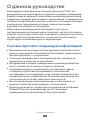 2
2
-
 3
3
-
 4
4
-
 5
5
-
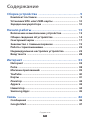 6
6
-
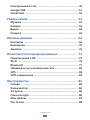 7
7
-
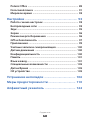 8
8
-
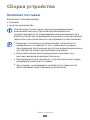 9
9
-
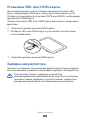 10
10
-
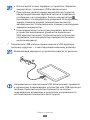 11
11
-
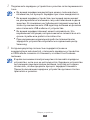 12
12
-
 13
13
-
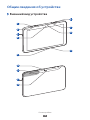 14
14
-
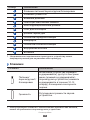 15
15
-
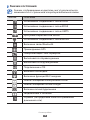 16
16
-
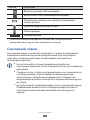 17
17
-
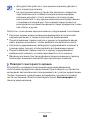 18
18
-
 19
19
-
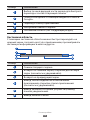 20
20
-
 21
21
-
 22
22
-
 23
23
-
 24
24
-
 25
25
-
 26
26
-
 27
27
-
 28
28
-
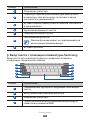 29
29
-
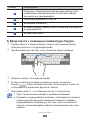 30
30
-
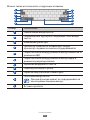 31
31
-
 32
32
-
 33
33
-
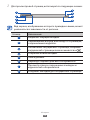 34
34
-
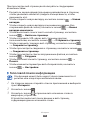 35
35
-
 36
36
-
 37
37
-
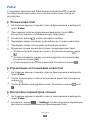 38
38
-
 39
39
-
 40
40
-
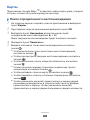 41
41
-
 42
42
-
 43
43
-
 44
44
-
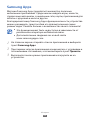 45
45
-
 46
46
-
 47
47
-
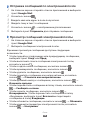 48
48
-
 49
49
-
 50
50
-
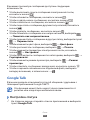 51
51
-
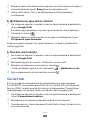 52
52
-
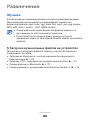 53
53
-
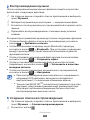 54
54
-
 55
55
-
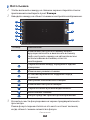 56
56
-
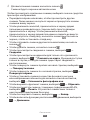 57
57
-
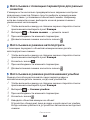 58
58
-
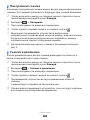 59
59
-
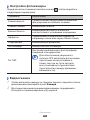 60
60
-
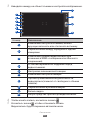 61
61
-
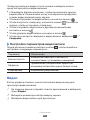 62
62
-
 63
63
-
 64
64
-
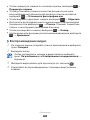 65
65
-
 66
66
-
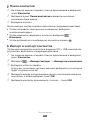 67
67
-
 68
68
-
 69
69
-
 70
70
-
 71
71
-
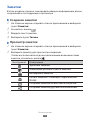 72
72
-
 73
73
-
 74
74
-
 75
75
-
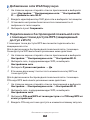 76
76
-
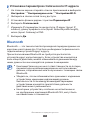 77
77
-
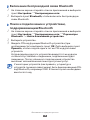 78
78
-
 79
79
-
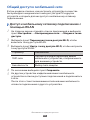 80
80
-
 81
81
-
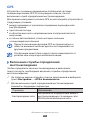 82
82
-
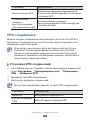 83
83
-
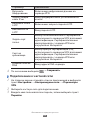 84
84
-
 85
85
-
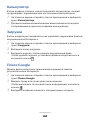 86
86
-
 87
87
-
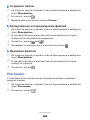 88
88
-
 89
89
-
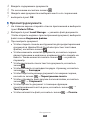 90
90
-
 91
91
-
 92
92
-
 93
93
-
 94
94
-
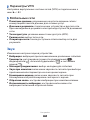 95
95
-
 96
96
-
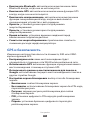 97
97
-
 98
98
-
 99
99
-
 100
100
-
 101
101
-
 102
102
-
 103
103
-
 104
104
-
 105
105
-
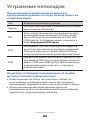 106
106
-
 107
107
-
 108
108
-
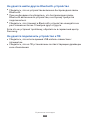 109
109
-
 110
110
-
 111
111
-
 112
112
-
 113
113
-
 114
114
-
 115
115
-
 116
116
-
 117
117
-
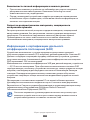 118
118
-
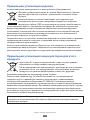 119
119
-
 120
120
-
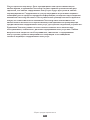 121
121
-
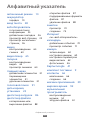 122
122
-
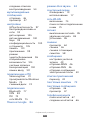 123
123
-
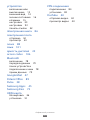 124
124
-
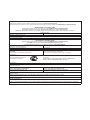 125
125
-
 126
126
-
 127
127
-
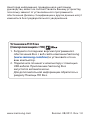 128
128
Samsung GT-P7500 32Gb Black Руководство пользователя
- Категория
- Мобильные телефоны
- Тип
- Руководство пользователя
- Это руководство также подходит для
Задайте вопрос, и я найду ответ в документе
Поиск информации в документе стал проще с помощью ИИ
Похожие модели бренда
-
Samsung GT-P7320 Руководство пользователя
-
Samsung GT-P7300/AM16 Руководство пользователя
-
Samsung SM-T555 Руководство пользователя
-
Samsung GT-N8020 Руководство пользователя
-
Samsung GT-N8020 Руководство пользователя
-
Samsung Galaxy Tab 2 10.1 GT-P5100 16Gb Silver Руководство пользователя
-
Samsung GT-N8000 Руководство пользователя